win10鼠标灵敏度如何调节 win10鼠标灵敏度怎么调节
发布时间:2017-07-04 14:49:52 浏览数:
今天给大家带来win10鼠标灵敏度如何调节,win10鼠标灵敏度怎么调节,让您轻松解决问题。
win10鼠标失灵怎么办?windows10最新版操作系统发布了,全新的操作界面,全新的视觉享受,许多在xp和win7上看似简单的设置调整在win10上的调整方法已经完全不同,下面分享win10鼠标灵敏度调节的方法最新版windows10操作系统发布了,全新的操作界面,全新的视觉享受,许多在xp和win7上看似简单的设置调整在win10上的调整方法已经完全不同。那么,win10鼠标速度怎么调?win10系统怎么设置鼠标灵敏度?小编来给您讲讲win10调节鼠标灵敏度的方法。
方法一:
1、在win10系统桌面,按下WIN键+R快捷键,打开【运行】窗口,输入 main.cpl 然后回车确定。如下图。
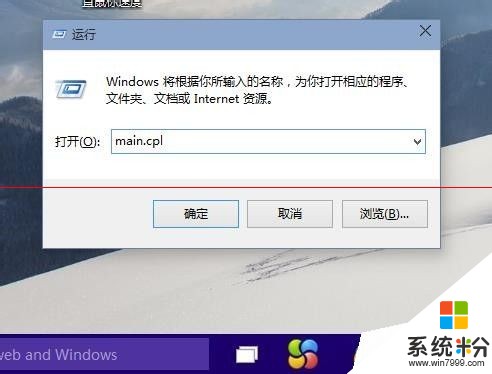
2、这样就打开了鼠标属性对话框。点击【鼠标键】,可以通过滑动双击速度中的游标来调整鼠标双击速度。
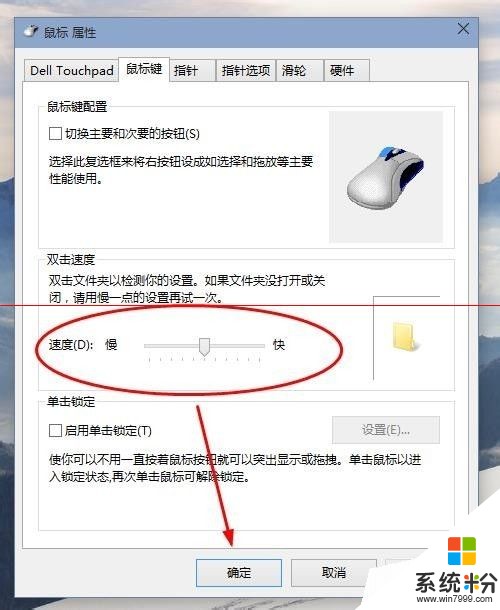
3、然后点击【指针选项】。可以设置鼠标指针移动速度快慢,以及鼠标可见性。
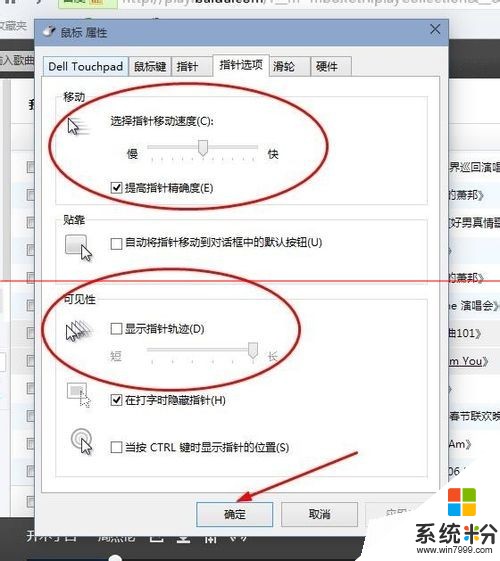
4、点击【滑轮】显示卡。可以调节滑轮的滚动速度。
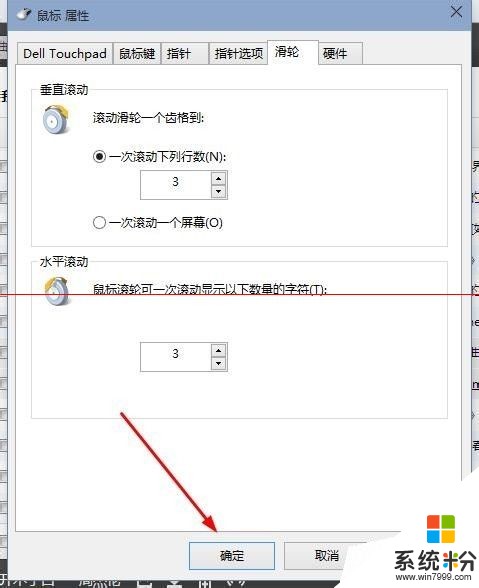
方法二:
1、打开开始菜单中的 settings。如下图。
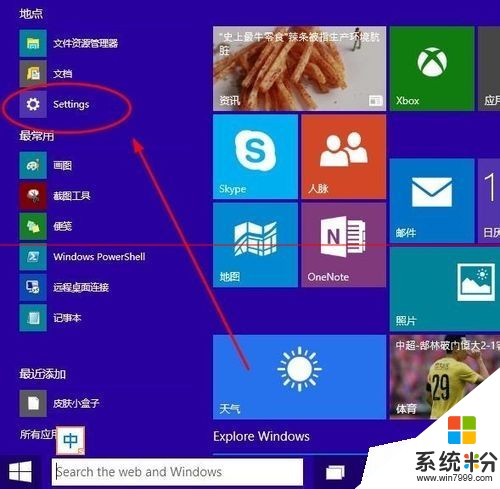
2、然后选择其中的【鼠标和触摸板】。在这里可以设置滑鼠的滚动速度。
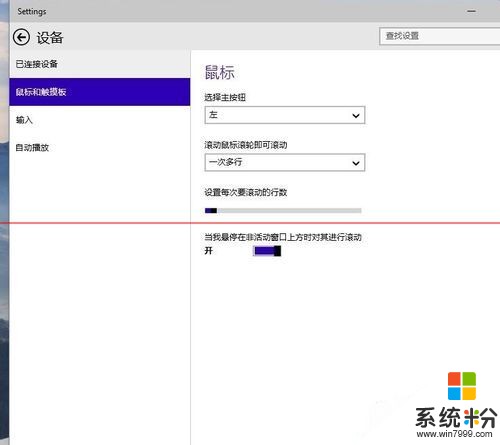
相关推荐:
微软发布Windows10 Build 10041 已可下载
Win10最新预览版怎么还原以前Win7或Win8?
腾讯电脑管家不能正常预约升级正版win10系统怎么办?
Win10最新预览版10041对比 win10 9926版有哪些新的变化?
以上就是win10鼠标灵敏度如何调节,win10鼠标灵敏度怎么调节教程,希望本文中能帮您解决问题。